Come duplicare una pagina o un post in WordPress
Pubblicato: 2022-10-19Copiare è male. Non tutti hanno sentito dire che non dovrebbero copiare il loro vicino?
Nel meraviglioso mondo di internet, è la stessa canzone: il plagio non è bello. Durante la creazione di contenuti, è meglio evitare di copiare da siti Web vicini.
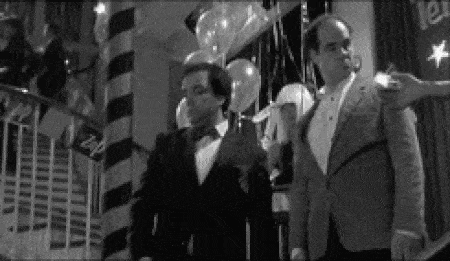
È vero, copiare è male. Ma a volte potresti dover copiare i tuoi contenuti (senza cadere nell'autoplagio, ovviamente).
La duplicazione delle pagine o dei post di WordPress può essere molto utile, se stai producendo contenuti simili (per struttura o media, ad esempio) o per aggiornare i tuoi contenuti.
Senza ulteriori indugi, vediamo come duplicare una pagina o un post sul tuo sito WordPress in pochi click, nell'editor di contenuti e con un plugin , in modo da farti risparmiare tempo prezioso.
Al tuo posto, preparati, copia!
Panoramica
- Come duplicare una pagina o un post nell'editor di contenuti di WordPress
- Come duplicare una pagina o un post con un plugin
- In sintesi
Come duplicare una pagina o un post nell'editor di contenuti di WordPress
Il buon vecchio copia/incolla
Questa tecnica non è rivoluzionaria, lo ammetto, ma esiste e può essere utile in certi casi.
Per duplicare una pagina o un post su WordPress, puoi semplicemente aprire la pubblicazione che desideri duplicare e selezionarne l'intero contenuto.
Per fare ciò, fai clic su un blocco della tua pubblicazione e premi Ctrl + A su Windows o Cmd + A su Mac due volte (quando lo fai una volta, selezioni solo il contenuto di quel blocco).
Quindi, fai clic con il pulsante destro del mouse o usa la scorciatoia Ctrl + C o Cmd + C per copiare tutti i blocchi contenuti nella pubblicazione.
Quindi aggiungi un nuovo post o pagina, assegnagli un titolo e incolla i tuoi blocchi con un semplice Ctrl + V o Cmd + V.
Il pulsante "Copia tutto il contenuto".
Per copiare l'intero contenuto di una pagina o di un post, l'editor di WordPress ha un'opzione dedicata.
Inizia aprendo il post o la pagina che desideri copiare e assicurati che non siano selezionati blocchi.
Vai al menu "Opzioni" in alto a destra dell'editor e fai clic su "Copia tutto il contenuto".
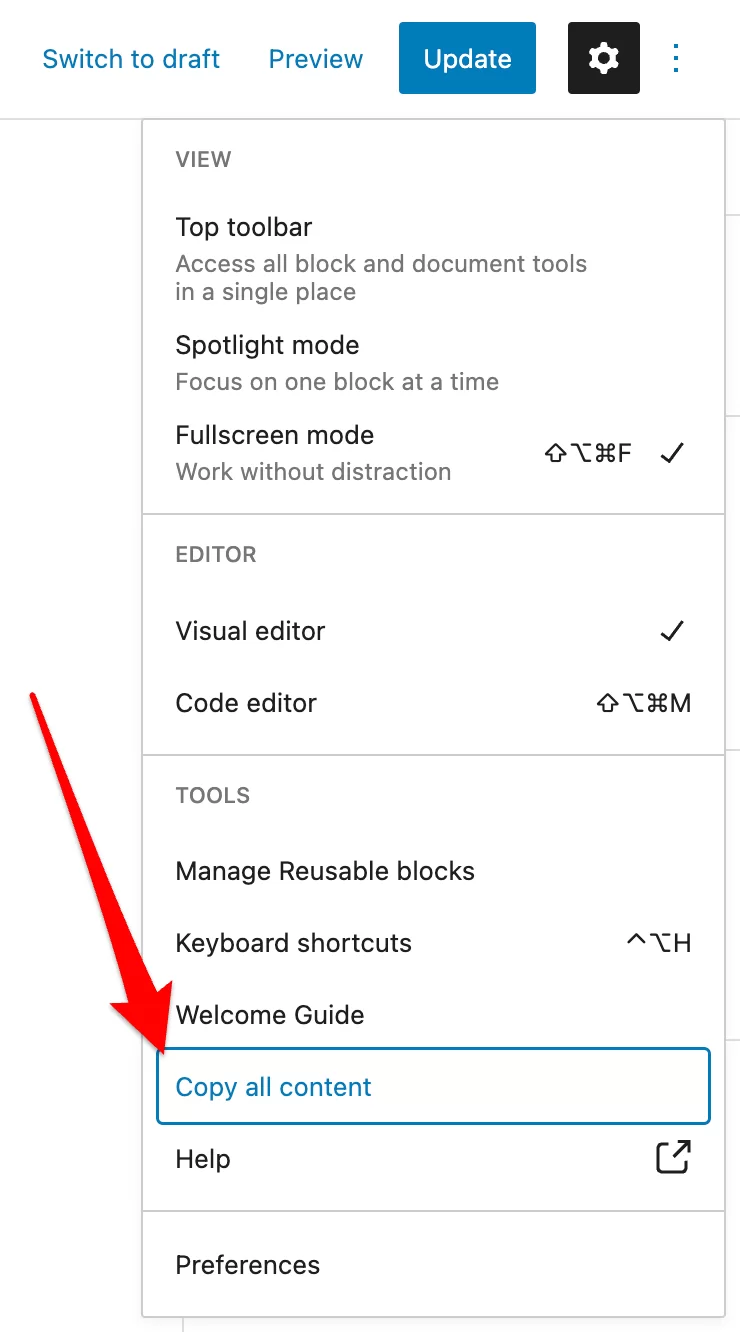
Crea una nuova pagina o un post, assegnagli un titolo (il titolo originale non è stato copiato), quindi fai clic nel primo blocco vuoto e incolla il contenuto facendo clic con il pulsante destro del mouse o utilizzando la scorciatoia da tastiera corrispondente (Ctrl + V su Windows o Cmd + V su Mac).
Questo è tutto! Tutti i blocchi contenuti nella pubblicazione originale sono stati incollati in quella nuova e sono state conservate le impostazioni associate (colore, tipografia, testo alternativo delle immagini, ecc.).
Non dimenticare di modificare il contenuto che hai appena copiato, per evitare contenuti duplicati sul tuo sito. Il contenuto duplicato è dannoso per il tuo SEO e indesiderabile per i tuoi visitatori. Per saperne di più su questo argomento, consulta la nostra risorsa dedicata .
Questo è un metodo molto semplice e veloce, che ti fa risparmiare l'installazione di un plugin, e che dovrebbe essere sufficiente se vuoi duplicare una o più pubblicazioni, per esempio.
Se invece vuoi fare tante copie o farlo di frequente, sarà probabilmente più pratico utilizzare uno strumento dedicato.
Come duplicare una pagina o un post con un plugin
Come duplicare i contenuti con Yoast Duplicate Post
Yoast Duplicate Post è un plugin gratuito progettato da Yoast (dal plugin Yoast SEO). È il plugin più popolare sul mercato, con oltre 5 milioni di installazioni attive.
Yoast Duplicate Post (oltre 4 milioni di installazioni attive) ti consente di duplicare pagine, post e tipi di post personalizzati , aggiungendo tre opzioni all'elenco dei tuoi post:
- "Clone"
- “Nuova bozza”
- "Riscrivi e ripubblica" (quest'ultimo viene aggiunto solo alle pubblicazioni con stato "Pubblicato")
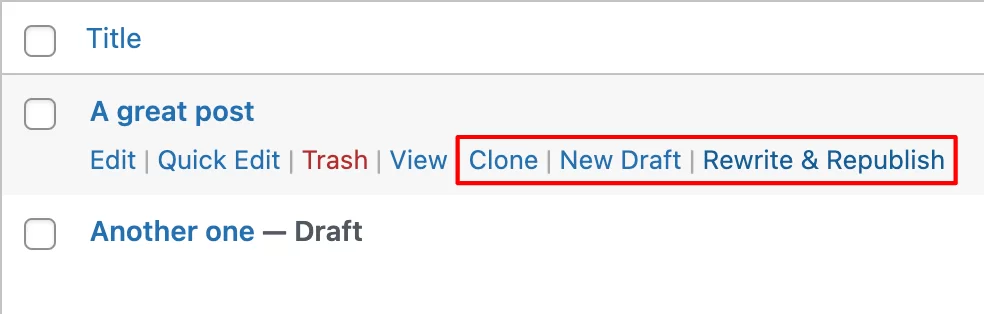
L'opzione "Clone" ti consentirà di creare istantaneamente una copia di una pubblicazione, con la copia aggiunta come "Bozza" per impostazione predefinita.
Se fai clic sul collegamento "Nuova bozza", l'editor di contenuti si aprirà direttamente e potrai iniziare a modificare la copia generata immediatamente.
La funzione "Riscrivi e ripubblica" è particolarmente utile perché ti consente di creare una bozza di un post pubblicato e di sovrascrivere la vecchia versione quando pubblichi la copia.
Questa è la funzionalità che utilizziamo su WPMarmite per gestire gli aggiornamenti dei nostri post!
Ti permette di lavorare tranquillamente sulla nuova versione di un post, e di sostituire direttamente la versione iniziale con quella nuova non appena è pronta. La parte migliore è che puoi programmare la ripubblicazione!
Questo ti fa venire l'acquolina in bocca? Vediamo ora come funziona sotto il cofano.

Come aggiornare un post con Yoast Duplicate Post
Nell'elenco dei post, passa il mouse sopra il post che desideri aggiornare e seleziona l'opzione "Riscrivi e ripubblica" sotto il titolo. Puoi anche aprire il post e selezionare "Riscrivi e ripubblica" a destra dell'editor, nella sezione "Stato e visibilità".
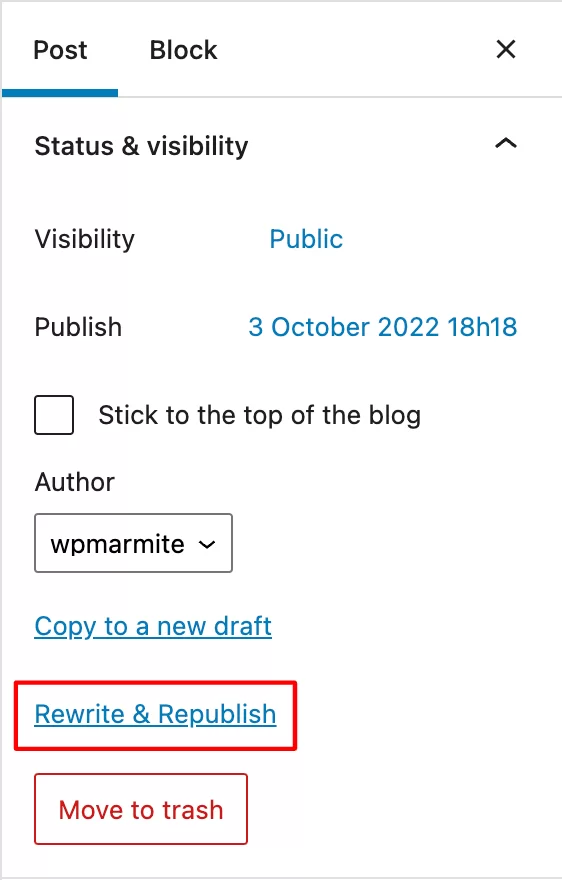
La ripubblicazione si aprirà automaticamente e un banner giallo indicherà che questa è la versione duplicata e che sostituirà la versione originale se fai clic su "Ripubblica".

Se apri la versione originale del tuo post, un altro banner giallo confermerà che sei sulla versione originale e che verrà sostituito quando ripubblica la nuova versione.
Questo è abbastanza carino, perché ti consente di evitare di perderti tra le due versioni e di essere sicuro di modificare quella giusta.
Ora torniamo al nostro lavoro. Modifica il tuo contenuto e fai clic su "Ripubblica" quando sei pronto per pubblicarlo.
Se vuoi programmare la ripubblicazione, vai alla sezione "Stato e visibilità" a destra dell'editor, clicca sulla data e l'ora accanto a "Ripubblica" e imposta l'ora di ripubblicazione prima di fare clic su "Programma ripubblica...".
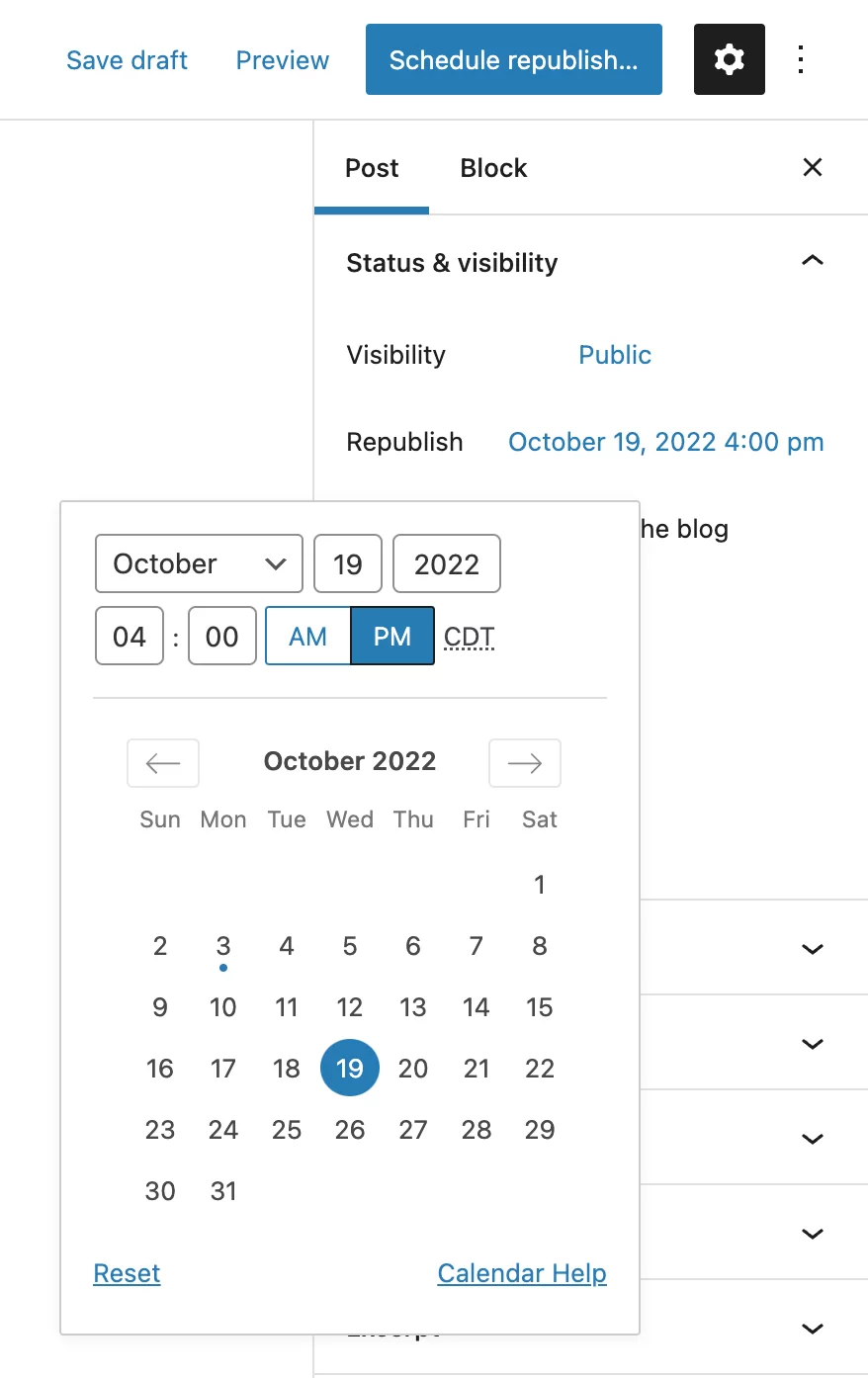
Infine, Yoast Duplicate Post ti consente di confrontare la nuova e la vecchia versione del tuo post e di confermare la ripubblicazione.
Questa funzione "Riscrivi e ripubblica" può essere davvero utile se devi apportare aggiornamenti importanti ai tuoi contenuti. Ha vantaggi significativi, in quanto puoi:
- Risparmia tempo e copia/incolla pericolosi
- Evita i contenuti duplicati , perché la vecchia versione del tuo post viene automaticamente inviata al cestino non appena viene sostituita da quella nuova
- Conserva lo slug e il SEO della pubblicazione iniziale
Per andare oltre, troverai le impostazioni del plug-in in Impostazioni > Duplica post . In particolare puoi:
- Seleziona gli elementi da copiare
- Seleziona i ruoli utente autorizzati a fare copie
- Definire un prefisso e un suffisso da aggiungere per copiare i titoli
- Scegli le opzioni da visualizzare ("Nuova bozza", "Clona" e/o "Riscrivi e ripubblica")
Scarica il plug-in Yoast Duplicate Post:
Come duplicare una pagina di prodotto con WooCommerce
Ecco fatto, ora sai come duplicare una pagina WordPress o pubblicare in diversi modi. Tuttavia, abbiamo ancora un ultimo punto di cui discutere, che riguarda i siti di e-commerce.
Se ne hai uno, è probabile che funzioni su WooCommerce (oltre 5 milioni di installazioni attive), il plug-in di e-commerce numero uno su WordPress.
WooCommerce ha un'opzione predefinita per duplicare i prodotti con un clic . Quindi non hai bisogno di un plug-in dedicato per farlo.
Vai semplicemente all'elenco dei tuoi prodotti, passa il mouse sopra il prodotto che desideri copiare e fai clic sul link "Duplica" sotto di esso.
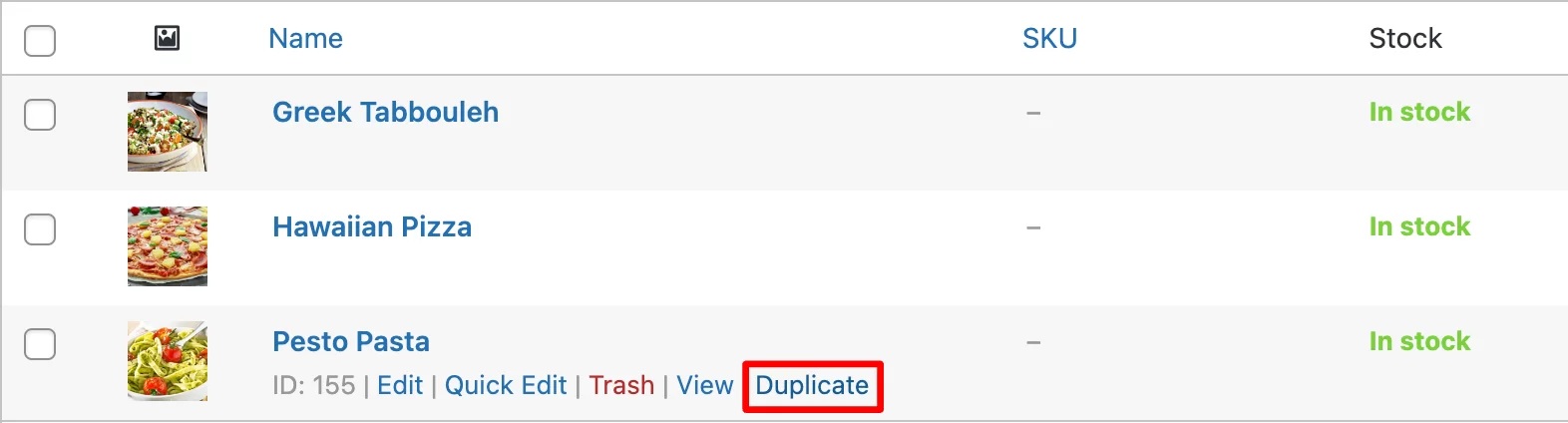
Verrai reindirizzato automaticamente alla schermata di modifica di questa copia e il suffisso "Copia" sarà stato aggiunto al titolo e allo slug di questa copia (non dimenticare di modificarli) .
Hai bisogno di duplicare #pagine o #post sul tuo sito #WordPress? Scopri come farlo, con o senza plug-in, nel tutorial di WPMarmite.
In sintesi
Se vuoi duplicare una pagina o un post sul tuo sito WordPress, puoi facilmente fare a meno di un plug-in e utilizzare semplicemente l'opzione "Copia tutto il contenuto" integrata nell'editor di WordPress. Per quanto riguarda le pagine prodotto, WooCommerce ti consente nativamente di duplicarle.
Tuttavia, se prevedi di duplicare molti post, pagine o tipi di contenuti personalizzati o farlo regolarmente, utilizza invece un plug-in dedicato come Yoast Duplicate Post. Ti risparmierai tempo e possibili errori di copia/incolla (che si verificano più spesso di quanto pensi).
Per aggiornare i tuoi contenuti, posso solo consigliare di utilizzare il plug-in di Yoast e la sua funzione "Riscrivi e ripubblica". Inoltre, è totalmente gratuito!
E tu, hai commenti o suggerimenti da condividere sulla duplicazione dei contenuti su WordPress? Raccontaci tutto nei commenti.